Att läsa upp Python-miljön
För att börja använda Python måste du se till att du har den korrekt installerad och att allt som är relaterat till dess beroenden är uppdaterad. En av de första sakerna du bör göra innan du installerar något annat är att skriva in följande kommando:
sudo apt-get-uppdatering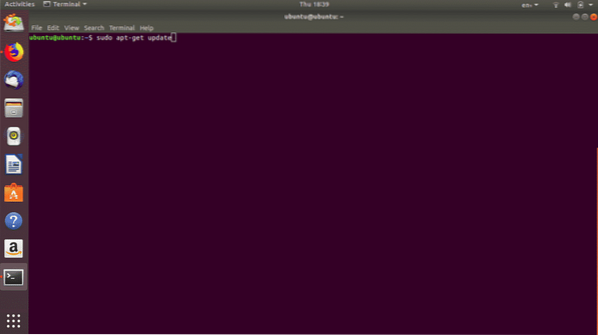
Detta kommando utför en uppdateringskontroll för alla paket som är installerade och letar efter nya paket som har lagts till i förvaren. När det programmet har körts framgångsrikt är det nu dags att kontrollera om python har installerats korrekt. Det kan bekräftas genom att skriva in följande kommando i terminalfönstret:
python3 -v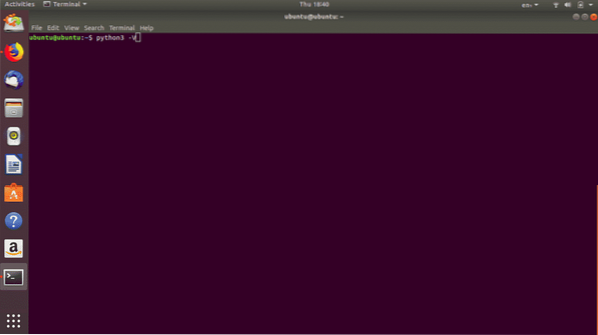
Om allt gick enligt plan bör du se ett versionsnummer som utdata. Om du har kommit till den här punkten utan något fel kan du nu fortsätta att ladda ner en IDE för att göra pythonupplevelsen mycket bättre. För det, vi kommer att använda Jupyter notebook. För detta måste du köra följande kommando:
sudo apt-get -y installera ipython ipython notebook && pip installera jupyter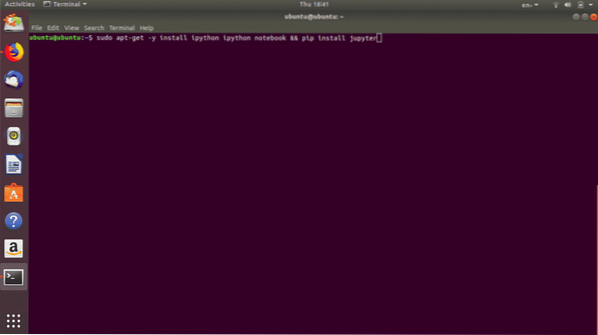
Du är nu tillräckligt beredd att skriva enkla Python-program som kan göra komprimerade .zip-filer och packa upp dem också.
För att starta Jupyter notebook måste du skriva följande kommando i terminalen: jupyter notebook (Obs! IDE-gränssnittet som du ser i skärmdumparna nedan kommer att vara lite annorlunda än din standard Jupyter notebook. Allt annat fungerar på samma sätt)
När kommandot har körts öppnar det Jupyter notebook-gränssnittet i din webbläsare och därifrån kan du börja koda genom att skapa en ny anteckningsbokfil. När det är gjort kommer du nu att kunna koda dina arkiveringsprogram utan några hinder.
Den nödvändiga importen
Nu när vi har flyttat till kodningsdelen, låt oss börja med att först göra den nödvändiga importen som vi behöver för att få denna uppgift att ske. Om vi helt enkelt ska skapa ett program som inte gör något förutom att skapa zip-filer från befintliga filer, skulle vi bara behöva importera två moduler:
zipfile och osModulen 'zipfile' är ganska självförklarande. Det ger oss mycket lättanvända funktioner som gör att vi kan skapa zip-filer och lägga till kataloger, filer och underkataloger till de nyligen skapade zip-filerna med minimal ansträngning. Modulen har många fler användningsområden också tillgängliga, och om du vill kolla in dess verkliga potential kan du gärna googla dokumentationen online.
Med 'os' -modulen kan vi hantera filhantering i våra program. Det gör att vi kan se kataloger och lista deras innehåll på enklast möjliga sätt. När båda dessa bibliotek används tillsammans kan du enkelt skapa några mycket robusta program för att hantera komprimeringsuppgifterna åt dig.
Zippning börjar här
När du kör koden på bilden nedan i din anteckningsbok ser du att en zip-fil har skapats i katalogen och dess storlek är också avsevärt låg jämfört med originalfilen. Exemplet vi diskuterade involverade bara en enda fil.
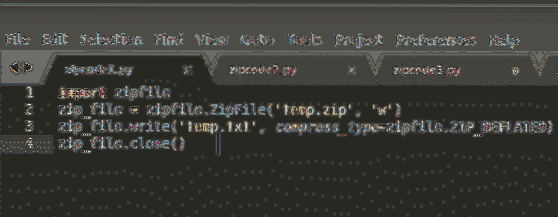
Om vi vill ta det ett steg längre där vi vill lägga till kataloger och flera sökvägar till vår zip-fil, måste vi köra följande kodavsnitt.
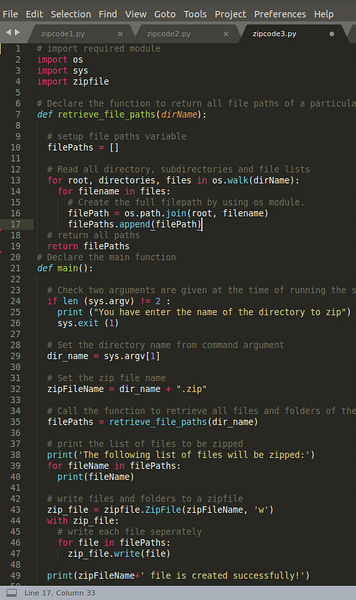
Efter att ha kört skriptet kommer du att få en ny zip-fil i den katalog du befinner dig i, och dess storlek kommer att vara mycket mindre än den kombinerade storleken på dess innehåll.
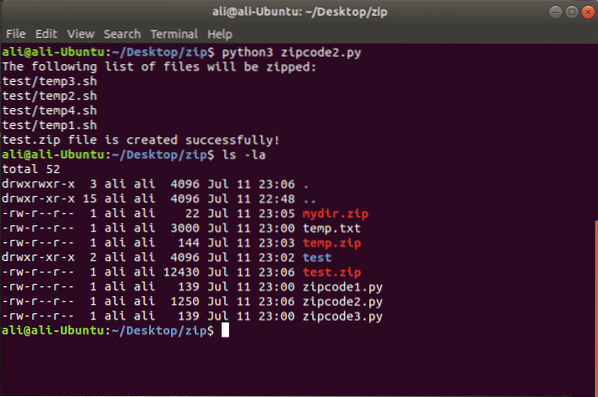
Packa upp komprimerade filer
Du kanske har gissat det redan, och det är sant. Med biblioteken vi använder har nästan alla triviala uppgifter vi kan tänka oss omsorgsfullt utformade i en rad lösningar för det mesta, och de är mycket effektiva. Detsamma gäller för att packa upp innehållet i filerna. Samma zipfile-modul kommer att användas här, och efter att ha hänvisat sökvägen till filen kommer vi helt enkelt att ringa en funktion som heter extrahera som tar i sina argument vägen där vi vill dekomprimera zip-filen till.
Varför välja att programmera detta?
Svaret på den här frågan är väldigt enkelt; automatisering. Om du arbetar med stora mängder data behöver du självklart ett sätt att förkorta det manuella arbetet. Om något kan automatiseras 2019 bör det automatiseras. Det är helt enkelt ingen mening med att göra en överflödig uppgift som kan göras mycket mer effektivt med en mycket kostnadseffektiv lösning. Den energi som skulle slösas bort i att skapa zip-filer kan annars användas för att göra något produktivt.
 Phenquestions
Phenquestions


